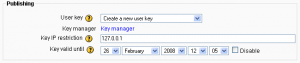Diferencia entre revisiones de «Ajustes generales de las calificaciones»
| (No se muestran 5 ediciones intermedias de 2 usuarios) | |||
| Línea 1: | Línea 1: | ||
{{Calificaciones}}Localización: ''Administración > Calificaciones > Ajustes | {{Calificaciones}}Localización: ''Administración > Calificaciones > Ajustes generales'' | ||
[[Image:Grade Settings.png|right|thumb|General Grade Settings Screen]] | [[Image:Grade Settings.png|right|thumb|General Grade Settings Screen]] | ||
Los ajustes generales de las calificaciones le permiten habilitar o deshabilitar varias funcionalidades para ajustarse a sus necesidades específicas. Estos ajustes son generales para todo el sitio, y afectarán al [[ | Los ajustes generales de las calificaciones le permiten habilitar o deshabilitar varias funcionalidades para ajustarse a sus necesidades específicas. Estos ajustes son generales para todo el sitio, y afectarán al [[Calificaciones|libro de la calificaciones]] utilizado por todos los profesores. | ||
==Roles calificados== | ==Roles calificados== | ||
| Línea 16: | Línea 16: | ||
* Usuario autentificado | * Usuario autentificado | ||
NNote que '''al menos''' uno de estos roles debe estar seleccionado. | |||
==Habilitar resultados== | ==Habilitar resultados== | ||
Los [[Resultados]] son una característica nueva | Los [[Resultados]] permiten el calificar las actividades de acuerdo a una "escala en lugar de a un grado numérico. Los [[Resultados]] son una característica nueva desde Moodle 1.9. El ajuste predeterminado del sitio para los Resultados es "no" (deshabilitado). Para habilitarla, simplemente marque la casilla correspondiente. Todos los profesores podrán de esta forma implementar resultados en sus libros de calificaciones. | ||
==Informe de perfil de usuario== | ==Informe de perfil de usuario== | ||
El | El informe de perfil de usuarios sólo tiene una opción, [[Informe_de_usuario|Informe de Usuario]], a menos que un informe personalizado haya sifo agregado al sitio. | ||
Los Informes de usuario estań disponibles para los profesores a través de los propios perfiles de los estudiantes, por medio de seguir el enlace de calificaciones en la pestaña de "Informe de Actividad". De forma alterna, los profesores pueden ver los informes de usuario para todos los estudiantes seleccionados en el curso por medio de seleccionar "Reporte de usuario" en el menú desplegable del Calificador. | |||
La posición de | ==Posición de agrupación== | ||
La posición de agrupación es el lugar donde usted quiere que se sitúen los promedios de las calificaciones. Este ajuste se refiere específicamente a la posición de la columna para los promedios. Puede aparecer en la primera o en la última columna. | |||
==Incluir escalas en la agrupación== | |||
Usted puede cambiar si las escalas serán incluidas como números en todas las calificaciones agrupadas en todos los libros de calificaciones de todos los cursos. Cambiar este ajuste forzará a todas las calificaciones agrupadas a ser recalculadas. | |||
==Mostrar fecha de envío para calificaciones ocultas== | ==Mostrar fecha de envío para calificaciones ocultas== | ||
| Línea 37: | Línea 43: | ||
==Habilitar publicación== | ==Habilitar publicación== | ||
[[Image:Grade publishing settings.png|thumb|Ajustes de publicación de calificaciones]] | [[Image:Grade publishing settings.png|thumb|Ajustes de publicación de calificaciones]] | ||
La publicación es | La publicación de calificaciones es una forma de importar y exportar las calificaciones a través de una URL, sin haber iniciado sesión en Moodle. Su uso esta planeado sólo para administradores. Implicaciones de seguridad deben ser minuciosamente consideradas antes de permitir a usuarios que no sean administradores el publicar calificaciones. | ||
La publicación de calificaciones se puede habilitar marcando la casilla de ''gradepublising''. Si habilitada, los administradores son provistos con los ajustes de publicación para la [[Exportar_calificaciones | exportación de calificaciones. ]] | |||
== | == Tipo de visualización para la exportación de calificaciones == | ||
Durante el proceso de exportación, | Durante el proceso de exportación, este es el tipo de calificación que será mostrado. Diferentes distritos escolares usan diferentes sistemas para calificar, así es que este ajuste puede ser modificado para adaptarse a su distrito. | ||
* Real | *Real – Calificación entre un mínimo y un máximo, indicando el número total de puntos recibidos. Por defecto es de 0 a 100, pero puede ser arbitrario. | ||
* Porcentaje | *Porcentaje – Calificación entre 0 - 100% que índice el total de puntos recibidos dividido por la cantidad máxima posible y multiplicado por 100. | ||
* [[Calificaciones_con_Letras|Letras]] | *[[Calificaciones_con_Letras | Letras]] – Calificación en forma de letra que representa un rango de porcentajes. | ||
Nota: Los | Nota: Los maestros pueden editar el tipo de visualización en efecto justo antes de exportar. | ||
==Puntos decimales en la exportación de calificaciones== | ==Puntos decimales en la exportación de calificaciones== | ||
| Línea 55: | Línea 63: | ||
Nota: Los profesores pueden editar el tipo de visualización antes de exportar. | Nota: Los profesores pueden editar el tipo de visualización antes de exportar. | ||
==Métodos de exportación | ==Métodos principales de exportación== | ||
Tipo principal de exportación que se usará. Esto ayuda a registrar el tipo de exportación que se usó anteriormente y permite identificarlo como "nuevo" o "actualizado". Los tipos de exportación son los siguientes: | Tipo principal de formato de exportación que se usará. Esto ayuda a registrar el tipo de exportación que se usó anteriormente y permite identificarlo como "nuevo" o "actualizado". Los tipos de exportación son los siguientes: | ||
* ods (Hoja de cálculo de OpenOffice) | * ods (Hoja de cálculo de OpenOffice) | ||
| Línea 64: | Línea 72: | ||
* xml (Fichero en Lenguaje de Marcas Extensible - XML) | * xml (Fichero en Lenguaje de Marcas Extensible - XML) | ||
== Método de navegación == | |||
[[Imagen:gradebook_tabs_navigation.jpg|thumb|Pestañas de navegación]] | |||
A partir de Moodle 1.9.5, las pestañas de navegación del libro de calificaciones pueden ser habilitadas además de o en lugar del menú desplegable existente. | |||
Para habilitarlas entrar a Administración ► Calificaciones ► Ajustes generales y seleccionarla en la opción Método de navegación [''grade_navmethod''] | |||
== Calificaciones ilimitadas == | |||
A partir de Moodle 1.9.5, los profesores pueden ingresar calificaciones arriba del 100% directamente en el libro de calificaciones, siempre y cuando el ajuste ''unlimitedgrades'' este habilitado | |||
[[Category:Administrador]] | [[Category:Administrador]] | ||
Revisión actual - 05:29 12 jul 2009
Localización: Administración > Calificaciones > Ajustes generales
Los ajustes generales de las calificaciones le permiten habilitar o deshabilitar varias funcionalidades para ajustarse a sus necesidades específicas. Estos ajustes son generales para todo el sitio, y afectarán al libro de la calificaciones utilizado por todos los profesores.
Roles calificados
Los roles calificados son el tipo de usuario que usted quiere que aparezca en el libro de calificaciones. A veces varios usuarios serán calificados para distintos propósitos. La mayoría de las veces, el único rol necesario será el de "estudiante".
- Administrador
- Creador de cursos
- Profesor
- Profesor no editor
- Estudiante
- Invitado
- Usuario autentificado
NNote que al menos uno de estos roles debe estar seleccionado.
Habilitar resultados
Los Resultados permiten el calificar las actividades de acuerdo a una "escala en lugar de a un grado numérico. Los Resultados son una característica nueva desde Moodle 1.9. El ajuste predeterminado del sitio para los Resultados es "no" (deshabilitado). Para habilitarla, simplemente marque la casilla correspondiente. Todos los profesores podrán de esta forma implementar resultados en sus libros de calificaciones.
Informe de perfil de usuario
El informe de perfil de usuarios sólo tiene una opción, Informe de Usuario, a menos que un informe personalizado haya sifo agregado al sitio.
Los Informes de usuario estań disponibles para los profesores a través de los propios perfiles de los estudiantes, por medio de seguir el enlace de calificaciones en la pestaña de "Informe de Actividad". De forma alterna, los profesores pueden ver los informes de usuario para todos los estudiantes seleccionados en el curso por medio de seleccionar "Reporte de usuario" en el menú desplegable del Calificador.
Posición de agrupación
La posición de agrupación es el lugar donde usted quiere que se sitúen los promedios de las calificaciones. Este ajuste se refiere específicamente a la posición de la columna para los promedios. Puede aparecer en la primera o en la última columna.
Incluir escalas en la agrupación
Usted puede cambiar si las escalas serán incluidas como números en todas las calificaciones agrupadas en todos los libros de calificaciones de todos los cursos. Cambiar este ajuste forzará a todas las calificaciones agrupadas a ser recalculadas.
Mostrar fecha de envío para calificaciones ocultas
Cuando una calificación está oculta, una marca de guión (-) aparece por defecto donde se supone que tendría que estar la calificación. Si se habilita esta opción, se mostrará la fecha en la que se envió la calificación en vez del guión.
Habilitar publicación
La publicación de calificaciones es una forma de importar y exportar las calificaciones a través de una URL, sin haber iniciado sesión en Moodle. Su uso esta planeado sólo para administradores. Implicaciones de seguridad deben ser minuciosamente consideradas antes de permitir a usuarios que no sean administradores el publicar calificaciones.
La publicación de calificaciones se puede habilitar marcando la casilla de gradepublising. Si habilitada, los administradores son provistos con los ajustes de publicación para la exportación de calificaciones.
Tipo de visualización para la exportación de calificaciones
Durante el proceso de exportación, este es el tipo de calificación que será mostrado. Diferentes distritos escolares usan diferentes sistemas para calificar, así es que este ajuste puede ser modificado para adaptarse a su distrito.
- Real – Calificación entre un mínimo y un máximo, indicando el número total de puntos recibidos. Por defecto es de 0 a 100, pero puede ser arbitrario.
- Porcentaje – Calificación entre 0 - 100% que índice el total de puntos recibidos dividido por la cantidad máxima posible y multiplicado por 100.
- Letras – Calificación en forma de letra que representa un rango de porcentajes.
Nota: Los maestros pueden editar el tipo de visualización en efecto justo antes de exportar.
Puntos decimales en la exportación de calificaciones
Durante el proceso de exportación, este es el número de posiciones decimales que se mostrará para todas las calificaciones. Distintos distritos escolares utilizan distintos sistemas de calificación, así que esto puede cambiarse para ajustarse a su distrito. El número de posiciones decimales está entre 0 y 5.
Nota: Los profesores pueden editar el tipo de visualización antes de exportar.
Métodos principales de exportación
Tipo principal de formato de exportación que se usará. Esto ayuda a registrar el tipo de exportación que se usó anteriormente y permite identificarlo como "nuevo" o "actualizado". Los tipos de exportación son los siguientes:
- ods (Hoja de cálculo de OpenOffice)
- txt (Archivo de texto plano)
- xls (Hoja de cálculo Excel)
- xml (Fichero en Lenguaje de Marcas Extensible - XML)
A partir de Moodle 1.9.5, las pestañas de navegación del libro de calificaciones pueden ser habilitadas además de o en lugar del menú desplegable existente.
Para habilitarlas entrar a Administración ► Calificaciones ► Ajustes generales y seleccionarla en la opción Método de navegación [grade_navmethod]
Calificaciones ilimitadas
A partir de Moodle 1.9.5, los profesores pueden ingresar calificaciones arriba del 100% directamente en el libro de calificaciones, siempre y cuando el ajuste unlimitedgrades este habilitado